In questo articolo, condivideremo tutti i passaggi per creare una chiavetta USB avviabile di Windows 11 su Mac, il che è molto più impegnativo rispetto a fare lo stesso compito su una macchina Windows. Prima di procedere ai dettagli, assicurati di avere già un'immagine ISO di Windows 11. Se non l'hai, per favore scarica l'immagine ISO di Windows 11 seguendo i suggerimenti in un altro articolo scritto dal nostro redattore senior.
Riepilogo rapido (2024): Per favore, utilizza l'app ISO Editor se preferisci un'esperienza utente comoda. Inoltre, supporta le ultime versioni di macOS Sonoma e Apple M3 Mac. Per gli utenti avanzati che sono familiari con i comandi, per favore utilizzate l'app Terminal. Per i Mac Intel che eseguono Catalina o versioni precedenti, è possibile utilizzare l'app gratuita Bootcamp per svolgere il lavoro.
Creare Windows 11 Avviabile su Mac con ISO Editor (User-Friendly)
ISO Editor è un'utilità multi-piattaforma per creare una chiavetta USB avviabile da un'immagine ISO di Windows. A differenza di Terminal o dell'app Boot Camp, questa app professionale non ha limitazioni ed è estremamente user-friendly, dotata di un'interfaccia moderna. Attualmente, può funzionare su macOS Sonoma, Ventura, Monterey, Big Sur, Catalina, Mojave, High Sierra e Sierra. Inoltre, aggiunge il supporto per i Mac con chip Apple Silicon (M3).
Oltre alla funzione di masterizzazione ISO, UUByte ISO Editor può essere utilizzato anche per modificare ISO, creare nuovi ISO ed estrarre contenuti dall'immagine ISO.
Passaggio 1: Scarica la versione Mac di UUByte ISO Editor
Scarica l'ultima versione di ISO Editor dal sito ufficiale di UUByte, che mantiene la versione più aggiornata.


Passaggio 2: Collega la chiavetta USB al Mac
Collega una chiavetta USB al Mac e fai il backup dei dati. Rimuovi anche altri dispositivi USB non necessari da questo Mac.
Passaggio 3: Apri l'applicazione ISO Editor
Fai doppio clic sul file dmg scaricato e trascina l'icona nella cartella Applicazioni, da cui potrai aprire questa app da Launchpad. Quindi, clicca sull'icona Masterizza per passare al passaggio successivo.
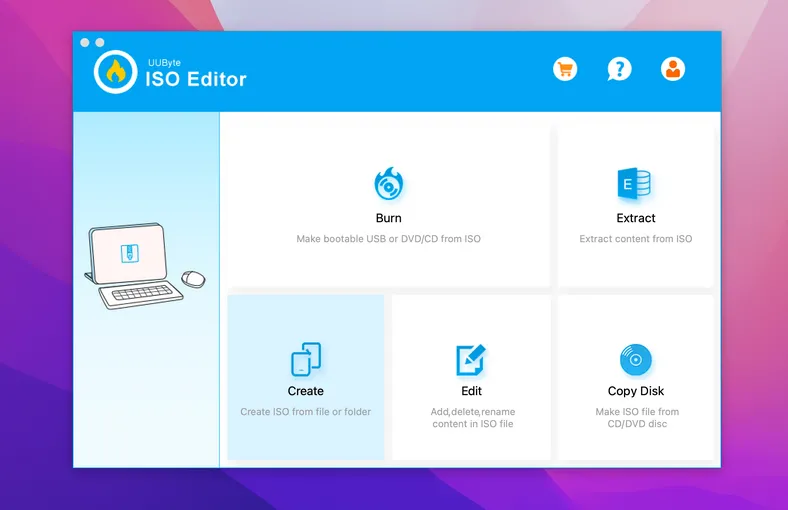
Passaggio 4: Importa Windows 10 ISO
Importa Windows 11 ISO nel programma e scegli la chiavetta USB dal menu a discesa.
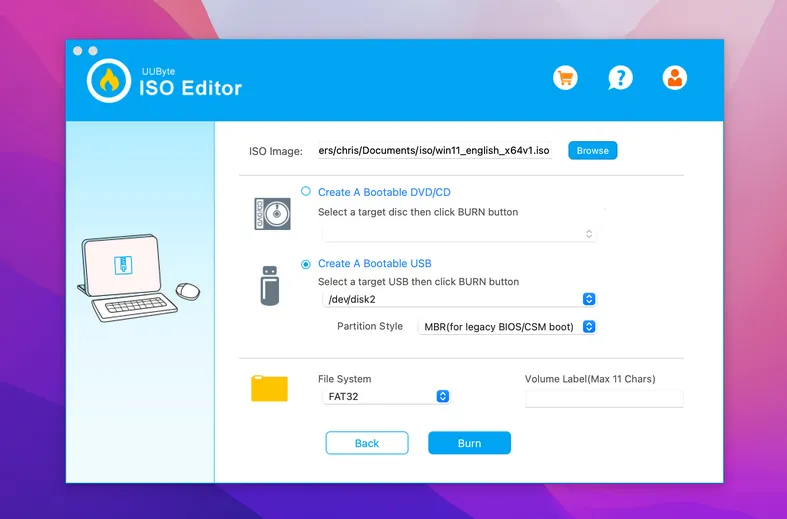
Passaggio 5: Crea una chiavetta USB avviabile di Windows 11 da ISO
Lascia le altre impostazioni con il valore predefinito e clicca sul pulsante Start per formattare la chiavetta USB e masterizzare Windows 11 ISO sulla chiavetta USB. Per l'ultima ISO di Windows 11, estrarrà prima i file sulla chiavetta USB e dividerà il file install.wim in piccoli pezzi.
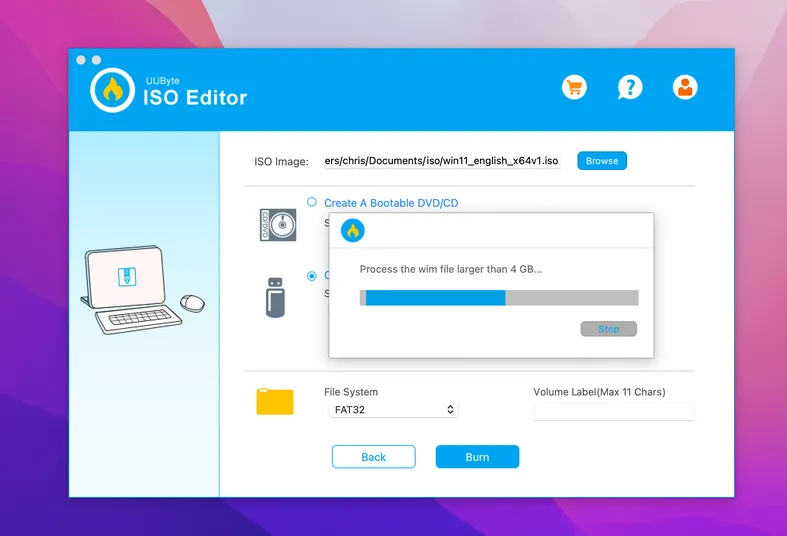
Vantaggi:
- App basata su GUI e facile da usare.
- Velocità di copia file super veloce e risparmio di tempo.
- Compatibile con tutti i moderni macOS, inclusi Monterey e Big Sur.
- Funziona bene sia su Mac Intel che su Mac con Apple Silicon.
- Supporto per file ISO di Windows 10 di grandi dimensioni (install.wim > 4 GB).
- Estrai contenuti dall'immagine ISO.
- Modifica e ricompatta file ISO avviabili.
Svantaggi:
- Non del tutto gratuito.
- Non supporta Linux ISO.


Crea Windows 11 Avviabile su Mac tramite Terminale (NO GUI)
Il primo metodo di cui parleremo è l'app Terminale, un'utilità basata su riga di comando per eseguire attività con comandi di testo. Quasi tutte le attività svolte sotto interfaccia grafica possono essere realizzate nell'app Terminale. Utilizzeremo il Terminale per creare una chiavetta USB avviabile di Windows 11 su Mac.
Passo 1: Inserisci una chiavetta USB sul Mac ed espelli gli altri dispositivi USB in questo momento per evitare confusione.
Passo 2: Inserisci il seguente comando per ottenere il nome del drive fisico della chiavetta USB di destinazione.
diskutil list external
Nel nostro esempio, il nome del volume fisico della USB è disk3.
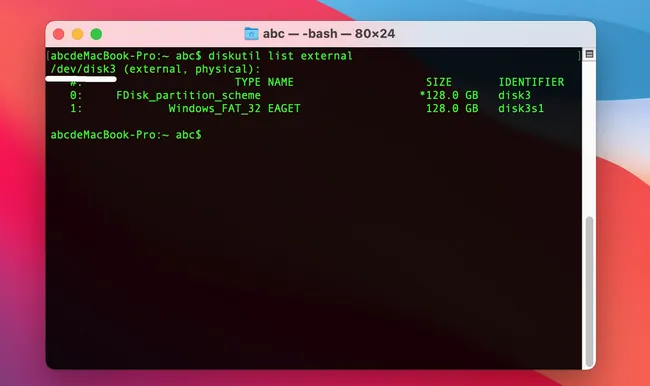
Passo 3: Formatta la chiavetta USB in MS-DOS con schema di avvio MBR, che è obbligatorio per contenere i file del sistema operativo Windows. WIN11 è il nome del volume della chiavetta USB e disk3 è la chiavetta USB fisica ottenuta dal passo precedente.
diskutil eraseDisk MS-DOS "WIN11" MBR disk3
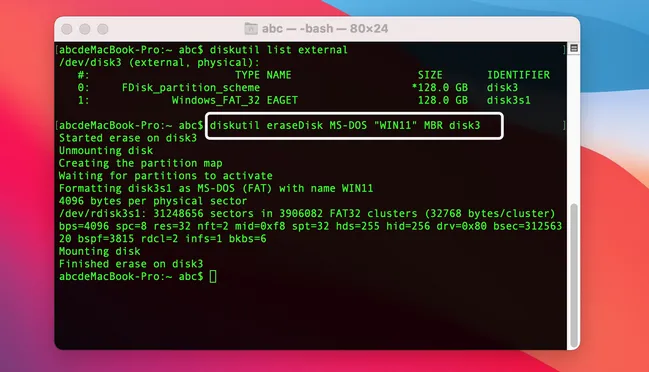
Passo 4: Successivamente, monta l'ISO di Windows 11 su Mac, assumendo che sia salvato nella cartella Downloads . Vedrai anche il nome del volume montato nella barra laterale sinistra del Finder.
hdiutil mount ~/Downloads/Windows_11.iso
Passo 5: In questa fase, dobbiamo ottenere il nome del volume montato per la chiavetta USB e l'ISO di Windows 11 con il comando ls. CCCOMA_X64FRE_EN_US_DV9 è il nome del volume dell'ISO di Windows 11 e WIN11 è il nome del volume della chiavetta USB.
ls /Volumes
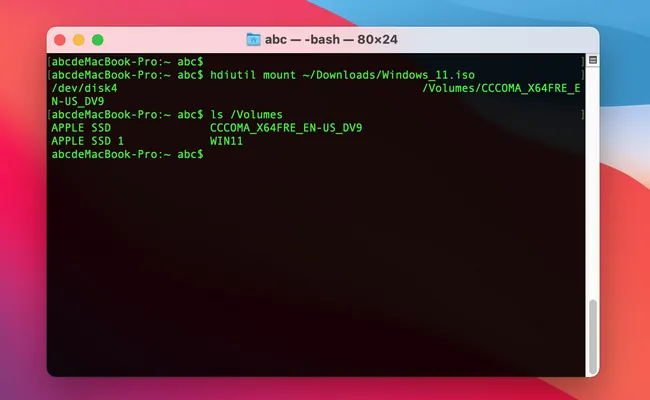
Passaggio 6: Infine, copia tutti i file e le cartelle dal volume di Windows 11 montato sull'unità USB.
cp -rp /Volumes/CCCOMA_X64FRE_EN_US_DV9/* /Volumes/WIN11/
Quando vedi una nuova riga di input del comando nel Terminale, significa che la copia dei file è terminata.
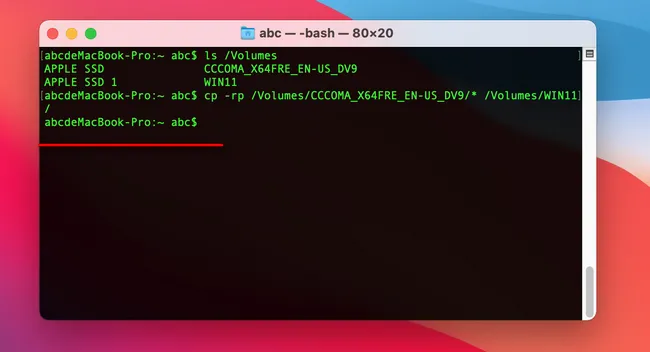
Ecco tutto! Dopo questo, ora puoi installare Windows 11 su un Mac o un PC. Onestamente, non è una cosa difficile se giochi con i comandi su Mac di tanto in tanto. In caso contrario, considera piuttosto i seguenti metodi, che potrebbero essere molto più semplici!
Vantaggi:
- 100% gratuito.
- App integrata di macOS.
Svantaggi:
- Interfaccia a riga di comando pura.
- Non facile da avviare.
- Più passaggi e richiede più tempo.
- Impossibile gestire file ISO di grandi dimensioni.
- Più rischioso rispetto a Boot Camp e ISO Editor.
Rendi Windows 11 Avviabile su Mac tramite Boot Camp Assistant (Solo per Mac Intel)
Boot Camp Assistant, Boot Camp per abbreviare, è un'altra app di sistema che viene fornita con macOS. L'uso principale è creare un dual boot di Windows su Mac. Oltre a ciò, è anche in grado di creare una USB avviabile di Windows.
[Aggiornamenti]: La funzionalità di creazione di una USB avviabile di Windows non è più disponibile dall'app Boot Camp da macOS Big Sur. Devi rimuovere tutti i dispositivi USB esterni collegati prima di utilizzare l'app Boot Camp come mostra lo screenshot. Tuttavia, puoi comunque installare Windows su Mac con Boot Camp.
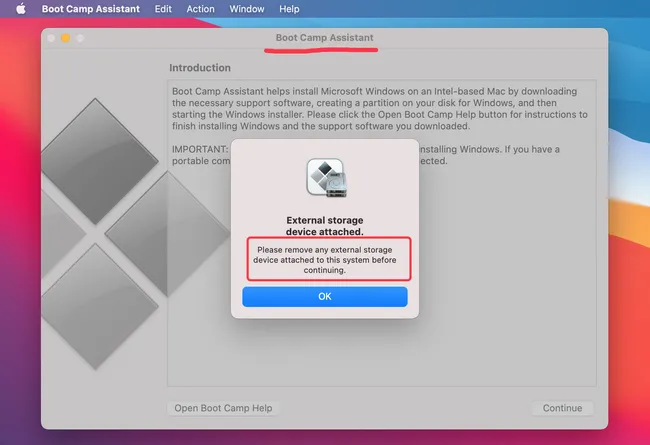
Il seguente tutorial è stato completato su un Mac Intel che esegue macOS Catalina.
Passaggio 1: Apri l'app Boot Camp Assistant da Launchpad e clicca sul pulsante Continua per procedere. Rimuoverà i vecchi backup di Time Machine e i file di iCloud memorizzati nella cache per fare più spazio per ulteriori compiti.
Passo 2: Aspetta circa un minuto. Dalla finestra Seleziona attività, controlla Crea un disco di installazione di Windows 10 o successivo e clicca su Continua per procedere.
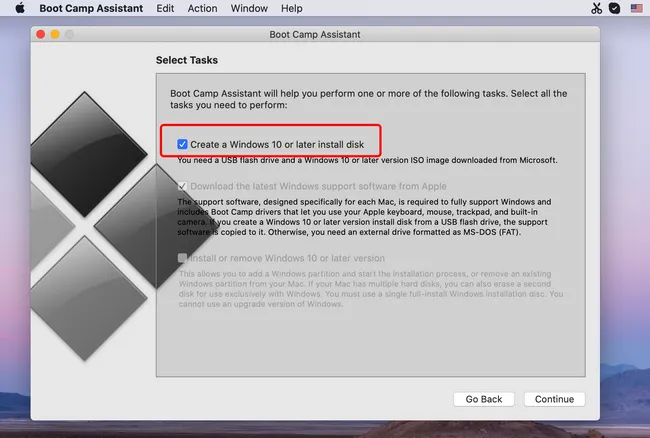
Passo 3: Clicca sul pulsante Scegli... per caricare l'ISO di Windows 11 in Boot Camp e seleziona il nome del drive USB.
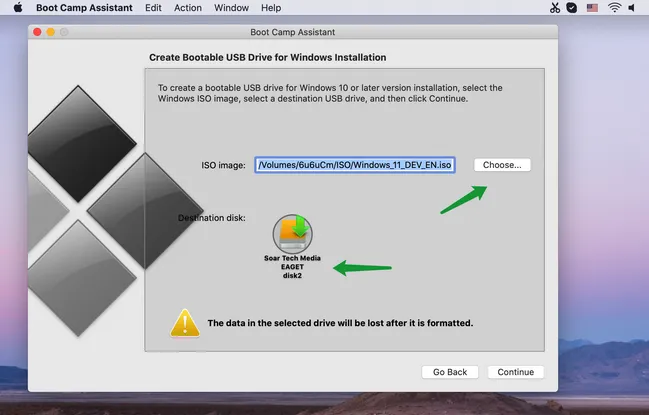
Passo 4: Infine, clicca sul pulsante Continua per cancellare il disco USB e iniziare a copiare i file di Windows su USB. Alla fine del processo di masterizzazione, Boot Camp scaricherà il Software di Supporto di Windows. Questo sarà di grande aiuto se stai cercando di eseguire Windows 11 su Mac.
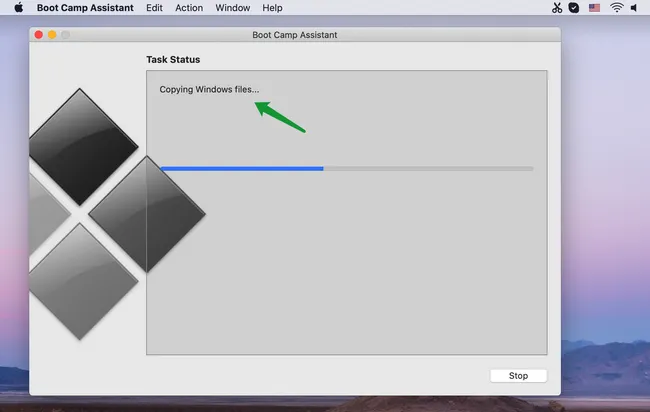
Pro:
- App gratuita.
- Nessun software aggiuntivo o installazione di librerie.
- Possibilità di creare un dual boot di Windows su Mac.
- Semplice da usare.
Contro:
- La funzione USB avviabile non è disponibile su Big Sur e sulle versioni successive.
- Copia dei file lenta.
- Tempo maggiore prima del completamento.
- Non funziona su Mac M1.
Altre App Che Puoi Provare
Sono abbastanza sicuro di poter dire che puoi fare con successo un USB avviabile di Windows 11 con una delle app suggerite sopra nella maggior parte dei casi. Tuttavia, se hai avuto sfortuna, per favore non essere frustrato poiché ci sono altre app che puoi provare.
SysGeeker WonderISO: Questa è un'altra applicazione basata su GUI utilizzata per creare un USB avviabile di Windows. I passaggi sono piuttosto semplici e senza problemi. L'unico svantaggio è che si tratta di un'app a pagamento. Ciò significa che devi pagare qualche euro per una licenza commerciale.
UNetBootin: È un famoso strumento gratuito per creare un USB avviabile da tutti i tipi di file ISO. Puoi utilizzare questa utility gratuita su computer Mac, Windows e Linux. Tuttavia, l'interfaccia utente è un po' strana e devi dedicare del tempo per capire come funziona.
Software Macchina Virtuale: Ci sono tonnellate di software gratuiti disponibili su Windows quando si tratta di creare una chiavetta USB avviabile, come Strumento di Creazione Multimediale, Rufus o Etcher. Questa è una ottima soluzione alternativa se hai configurato una macchina virtuale Windows sul tuo Mac. Se non l'hai fatto, allora è facile crearne una con app per macchine virtuali, come Parallels Desktop.
Indipendentemente dal metodo che stai per utilizzare, vedrai lo schermo di configurazione di Windows 11 al successo quando avvii il computer da USB. Ora puoi seguire le istruzioni per installare Windows 11 su quel computer.
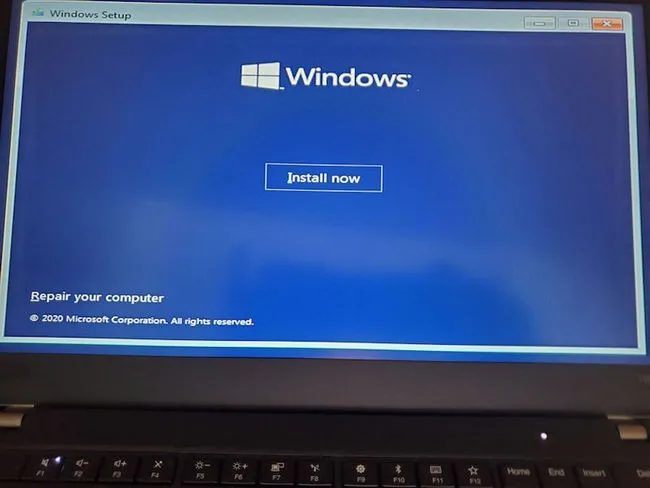
Le nostre Conclusioni
Le sopra menzionate sono le tre modalità popolari per creare una chiavetta USB avviabile di Windows 11 su un Mac. Per utenti avanzati, il Terminale sembra essere una buona opzione in quanto è totalmente gratuito. Boot Camp è una buona considerazione quando si utilizza un Mac con una vecchia versione di macOS. Se il compito potesse essere completato con il Terminale o l'app Boot Camp, allora UUByte ISO Editor è attualmente la tua migliore opzione!
Problemi Comuni e Risoluzione Bug
Q: Mac non Riconosce la Chiavetta USB
Mac può riconoscere solo unità esterne formattate da FAT, HFS, APFS ed exFAT. Altre unità, ad esempio, l'unità NTFS, che è principalmente utilizzata sui PC Windows, non è supportata da Mac. Devi formattare questa USB in FAT con l'app Utility Disco per farla funzionare su Mac.
Q: USB non Avviabile Dopo la Masterizzazione
Questo errore si verifica principalmente con l'app Terminale. In questo caso, dovresti cambiare il comando di formattazione del disco da MBR a GPT. Nei computer moderni con avvio UEFI, GPT dovrebbe essere lo schema di partizione predefinito.
Q: Errore di Spazio Insufficiente di Boot Camp
Vedrai un messaggio di avviso (Il disco di avvio non ha abbastanza spazio per essere partizionato) quando apri l'app Assistente Boot Camp. Questo accade quando lo spazio libero sul tuo Mac è inferiore a 42 GB. Fai clic sul pulsante OK per ignorare questo errore. Questo non ha nulla a che fare con i passaggi futuri per la creazione di una chiavetta USB avviabile.


